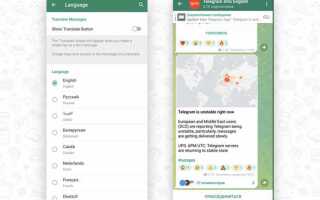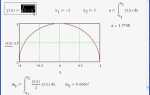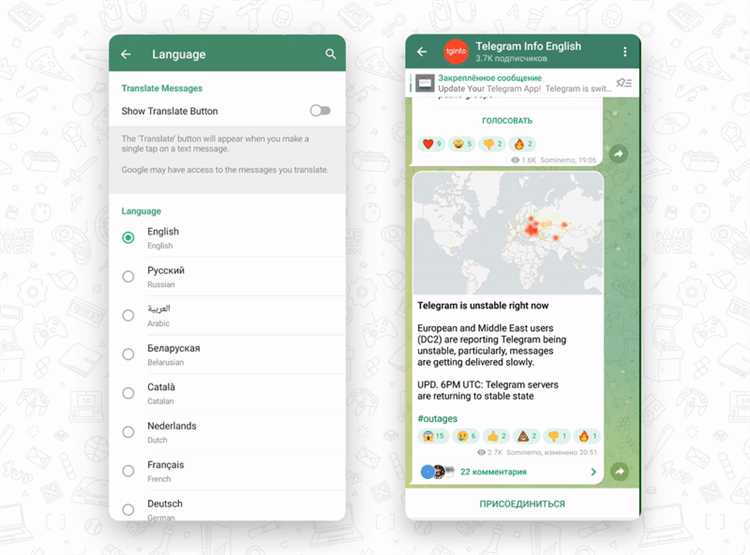
Мобильное приложение Telegram по умолчанию использует язык системы, однако перевод на русский может быть недоступен на некоторых устройствах или в отдельных версиях клиента. Чтобы вручную установить русский интерфейс, достаточно загрузить специальный языковой файл и применить его через встроенный механизм Telegram.
Откройте браузер и перейдите по адресу https://t.me/setlanguage/ru. Ссылка автоматически запускает Telegram и предлагает применить русский язык. Нажмите кнопку «Изменить язык». Интерфейс будет немедленно переведён без необходимости перезапуска приложения.
Если ссылка не работает, можно использовать альтернативный способ. Войдите в настройки Telegram, выберите пункт Language или Язык (в зависимости от текущего интерфейса) и найдите русский в списке. Если его нет, необходимо обновить приложение до последней версии через App Store или Google Play.
Для пользователей Telegram Desktop действия аналогичны: откройте https://t.me/setlanguage/ru в браузере, подтвердите смену языка в десктопном клиенте. В случае сбоя, откройте настройки, выберите Language и установите русский вручную. Обратите внимание, что некоторые версии Telegram Portable могут требовать перезапуска после изменения языка.
Поиск встроенной настройки языка в мобильном приложении Telegram
Откройте Telegram на мобильном устройстве и перейдите в раздел «Настройки». Для этого нажмите на иконку с тремя линиями в левом верхнем углу (на Android) или на вкладку «Настройки» в нижнем меню (на iOS).
Прокрутите меню вниз до подраздела «Язык» (Language). На Android он находится в блоке «Настройки чатов», на iOS – сразу в основном списке настроек. Значок глобуса поможет быстро идентифицировать нужный пункт.
Выберите «Русский» из списка доступных языков. Если пункт отсутствует, обновите приложение до последней версии через Google Play или App Store. Telegram автоматически применит изменения после выбора языка, перезапуск приложения не требуется.
Если в разделе «Язык» отображается только ограниченный набор опций, включите VPN и повторите попытку – Telegram может ограничивать выбор языков в зависимости от региона. После успешной смены языка интерфейс немедленно отобразится на русском.
Смена языка через настройки Telegram Desktop
Откройте Telegram Desktop и щёлкните по значку меню в левом верхнем углу (три горизонтальные полосы).
Выберите пункт Settings (Настройки). Прокрутите вниз до раздела Language.
Нажмите на текущий язык, чтобы открыть список доступных языков. В выпадающем списке найдите и выберите Русский.
Подтвердите выбор, нажав OK или Apply, если появится запрос. Интерфейс автоматически обновится и будет отображаться на русском языке без необходимости перезапуска приложения.
Если русский язык отсутствует в списке, убедитесь, что используете актуальную версию Telegram Desktop. Для обновления вернитесь в меню и выберите Settings → Advanced → Update automatically.
Использование команды t.me/setlanguage для переключения на русский
Для мгленного переключения интерфейса Telegram на русский язык перейдите по ссылке t.me/setlanguage/ru. Это автоматически активирует русскую локализацию, без необходимости искать настройки вручную.
Ссылка работает на всех платформах: Android, iOS, Windows, macOS, Web. Нажмите на неё, подтвердите смену языка в появившемся окне – Telegram применит изменения немедленно.
Если ссылка не открывается, скопируйте её и вставьте в адресную строку браузера. Убедитесь, что Telegram установлен и доступен для обработки перехода по ссылке.
Команда t.me/setlanguage/ru – надёжный способ вернуть русский язык, если он исчез после обновлений или сброса настроек.
Что делать, если русский язык не отображается в списке
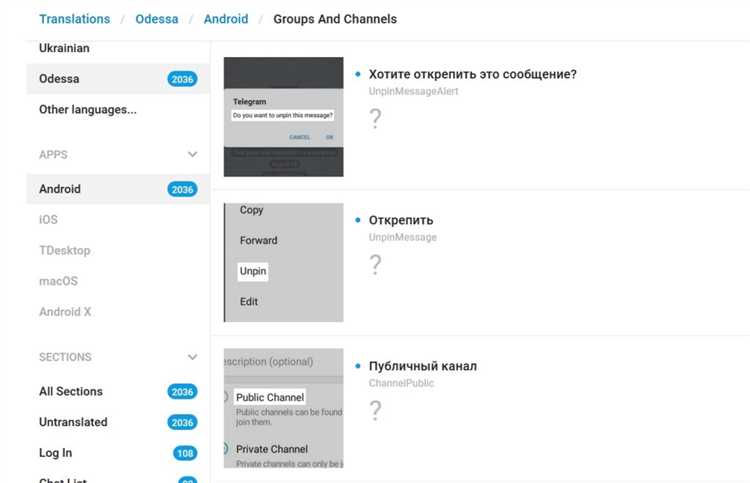
Если в настройках Telegram отсутствует русский язык, проверь актуальность версии приложения. Открой магазин приложений (Google Play, App Store или официальный сайт Telegram) и обнови приложение до последней версии.
При использовании Telegram для iOS или Android перейди в чат с ботом @telerobot и отправь команду /setlanguage. Появится список доступных языков. Выбери «Русский» и подтверди изменение.
Альтернативный способ – открыть ссылку https://t.me/setlanguage/ru. Telegram автоматически предложит переключиться на русский язык. Подтверди действие.
На десктопной версии Telegram перейди по ссылке https://t.me/setlanguage/ru, если язык не отображается в списке. Программа загрузит файл локализации. Подтверди установку русского интерфейса через появившийся диалог.
Если ни один из способов не помогает, проверь системные настройки прокси или VPN. Некоторые конфигурации ограничивают доступ к языковым файлам Telegram. Отключи временно сторонние подключения и повтори попытку смены языка.
Перевод Telegram на русский язык в браузерной версии
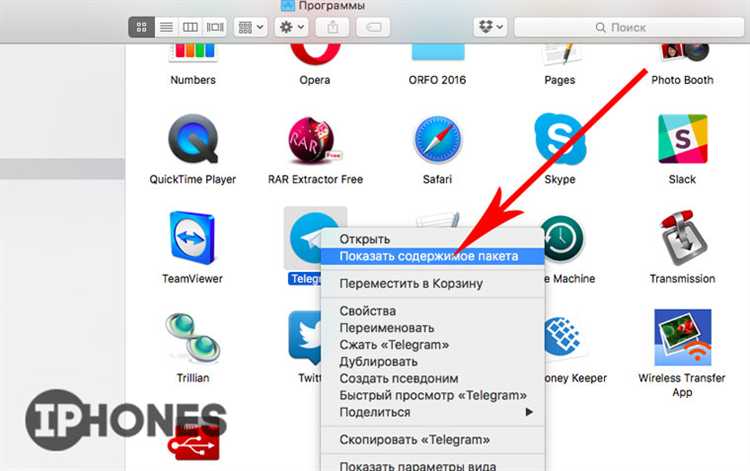
В веб-версии Telegram (WebK или WebZ) по умолчанию используется английский язык. Для изменения интерфейса на русский необходимо выполнить следующие действия:
1. Перейдите по адресу https://web.telegram.org/ и войдите в свой аккаунт.
2. Нажмите на иконку меню (три горизонтальные линии) в левом верхнем углу.
3. Выберите пункт Settings (Настройки).
4. Пролистайте вниз до раздела Language (Язык) и нажмите на него.
5. В открывшемся списке выберите Русский. Интерфейс будет переведён немедленно без необходимости перезагрузки страницы.
Если в списке нет русского языка, выполните альтернативную настройку через ссылку-переводчик Telegram:
1. Откройте ссылку https://t.me/setlanguage/ru.
2. Подтвердите изменение языка, нажав кнопку Apply localization file.
3. Перезагрузите вкладку с веб-версией Telegram, если перевод не применился автоматически.
Обратите внимание: установка русской локализации через ссылку работает только в том случае, если браузерная версия поддерживает динамическую подгрузку языковых пакетов. В противном случае используйте мобильное или десктопное приложение Telegram для настройки языка.
Проверка и откат изменений языка интерфейса
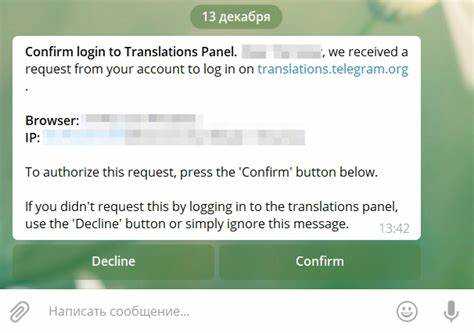
После изменения языка интерфейса Telegram важно убедиться, что настройки применены корректно. Для этого выполните следующие шаги:
- Откройте главное меню (три полоски в левом верхнем углу).
- Перейдите в раздел Настройки (иконка шестерёнки).
- Убедитесь, что все пункты меню, названия разделов и кнопки отображаются на русском языке.
- Откройте несколько чатов – проверьте, что подписи к сообщениям, кнопки «Ответить», «Переслать» и другие элементы переведены.
Если перевод не применился или отображается некорректно, выполните откат изменений:
- Повторно откройте Settings → Language.
- Выберите английский язык (English), дождитесь полной загрузки интерфейса.
- Снова выберите русский язык из списка. Telegram загрузит актуальный языковой файл заново.
Если после повторной активации перевод остаётся частично на английском, выполните принудительное обновление:
- Закройте приложение Telegram полностью (через список запущенных приложений).
- Откройте его снова и проверьте интерфейс.
На десктоп-версии Telegram изменения языка применяются мгновенно, но могут потребовать перезапуска клиента. Для этого:
- Закройте окно Telegram через меню «Файл» → «Выход».
- Запустите Telegram повторно с ярлыка.
Если проблема сохраняется, убедитесь, что используете актуальную версию приложения. Старые версии могут не поддерживать полный перевод.